Å ha to-trinns bekreftelsessystemet satt opp på Telegram-kontoen din er en fin måte å holde det trygt. Det reduserer sannsynligheten for at du mister kontoen din. Men det krever at du introduserer en pinne du burde ha husket. Men noen ganger glemmer du hva det er, eller du vil endre det til en som er lettere å huske.
Fortsett å lese for å se hvordan du kan endre pin-koden for totrinnsbekreftelse når du vet hva din nåværende pin-kode er og når du har glemt den. Så det er ingen grunn til panikk hvis du har glemt pin-koden din, siden det er mulig å gjenopprette den.
Hvordan lage en ny totrinnsverifiserings-pin på Telegram
For å lage din nye pin, trykk på den trelinjede menyen øverst til venstre på skjermen. Når du er i Innstilling, sveip ned til Innstillinger-delen og trykk på alternativet Personvern og sikkerhet.
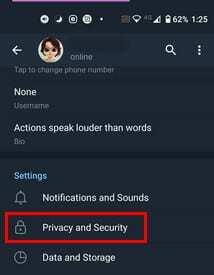
På neste side, mot bunnen, bør du se alternativet totrinnsverifisering. Skriv inn gjeldende passord, og du vil ha tilgang til tre alternativer: Endre passord, Slå av passord og Endre gjenopprettings-e-post.
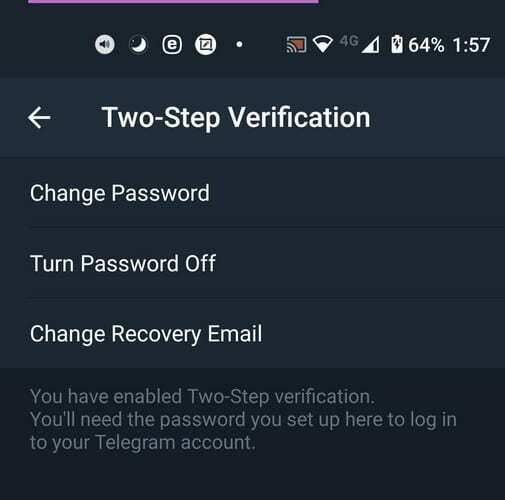
Trykk på alternativet for å endre passord, og du vil bli bedt om å skrive inn det nye passordet to ganger. Når du har fullført disse trinnene, vil du se en søt feirings-emoji som forteller deg at du er ferdig. Det er alt du trenger å gjøre for å endre passordet for totrinnsbekreftelse.
Hvis du deaktiverer passordet, slår du av totrinnsverifiseringen helt. Neste gang du vil aktivere det igjen, må du starte på nytt.
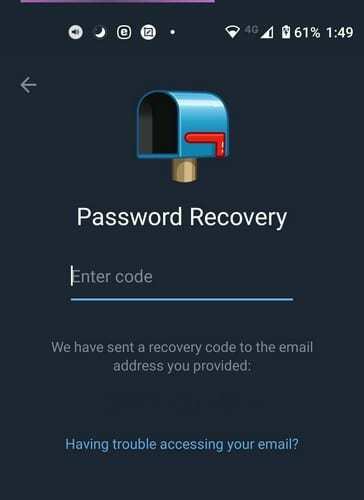
Du blir bedt om å oppgi informasjon som det nye passordet ditt (to ganger for å bekrefte), gjenopprettings-e-post, og angi koden som ble sendt til gjenopprettings-e-posten. Hvis du tilfeldigvis glemmer passordet ditt, er det her gjenopprettingsadressen din kommer til nytte. Telegram vil sende deg en gjenopprettingskode til e-posten du la til første gang du la til totrinnsverifiseringen.
Skriv inn den koden der Telegram indikerer, og du er klar. Hvis det du trenger å gjøre er å endre Telegram-passordlåsen, er det en helt annen historie.
Hvordan lage og endre en passordlås på Telegram
Så lenge vi er på temaet Telegram-sikkerhet, er det en god idé å legge til en passordlås på Telegram-kontoen din. På den måten forhindrer du alle du ikke har gitt tillatelse til å se samtalene dine. For å beskytte Telegram-kontoen din med et passord, trykk på menyalternativet med tre linjer øverst til venstre.
Når du er i innstillingene, trykk på Personvern og sikkerhet. Under Sikkerhet-delen, trykk på Passkodelås-alternativet.
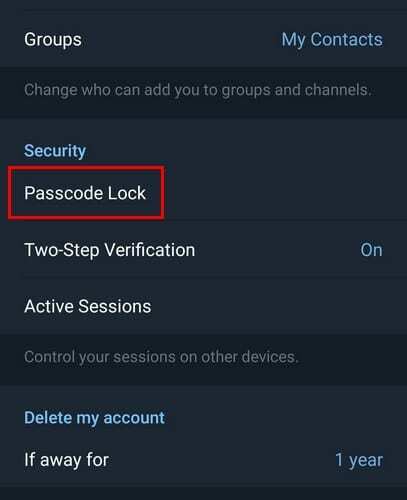
Hvis det er første gang du setter det opp, vil du bli bedt om å introdusere en pinne du vil bruke for å få tilgang til Telegram. Hvis det du vil gjøre er å endre det, må du i så fall trykke på alternativet Endre passord.
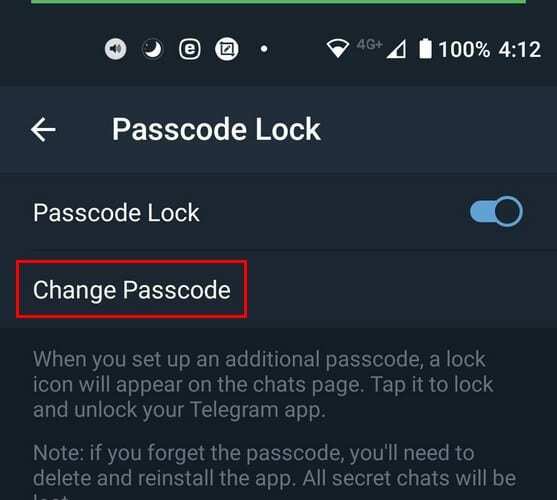
Du blir bedt om å skrive inn den nye pinkoden din to ganger, og du får også en feirende emoji på slutten. Så lenge du er i innstillingene for passordlås, er det andre endringer du kan gjøre. For eksempel, hvis du noen gang vil ta en pause fra å måtte angi et passord, kan du deaktivere det, eller du kan låse det opp med fingeravtrykket ditt.

Du kan også bestemme hvor mye tid som skal gå før automatisk låsing starter, og om du vil vise appens innhold i Task Switcher.
Konklusjon
Jo mer sikkerhet du kan legge til en konto, jo bedre. Du vet aldri når den sikkerhetsinnstillingen faktisk lagrer den. Ved å aktivere totrinnsverifisering og låse Telegram-kontoen din med et passord, har du én ting mindre å bekymre deg for.